Windows10系统之家 - 安全纯净无插件系统之家win10专业版下载安装
时间:2016-10-07 11:40:07 来源:Windows10之家 作者:hua2015
最近有用户反馈,升级Win10系统后,重启的时候特别慢,需要2分多钟,而关机开机却是正常的,升级后Win10重启很慢,开关机却正常怎么回事?为此,现笔者给大家分享排查解决方案。具体步骤如下:
1、确定电脑启用UEFI:装系统的时候硬盘分区也要保证是GPT分区而不是MBR,因为系统已经启动了,所以这个一般都是正确的,只是确定一下是不是在兼容模式里,如果是兼容模式改成UEFI模式。
2、到官方网站下载主板芯片驱动更新
3、关闭磁盘索引,具体操作如下
1)在C盘上右键选择属性;
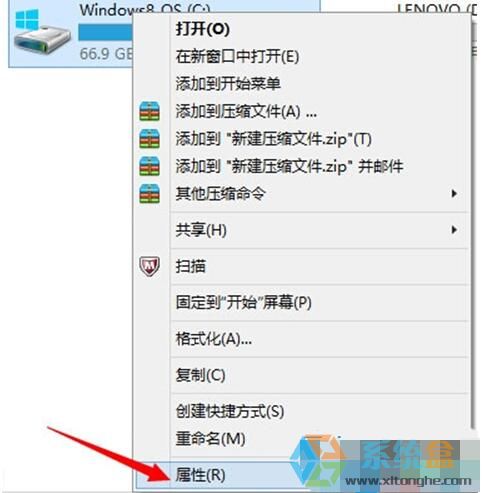
2)去掉磁盘索引的勾,点击应用确定。
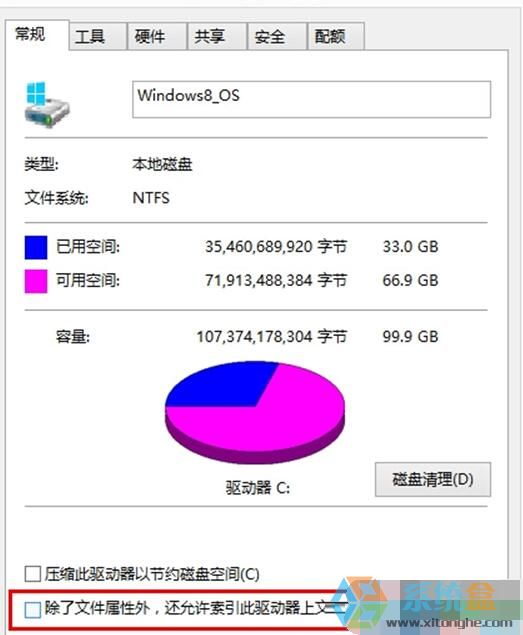
4、快速启动系统打开
麻烦您帮我右击桌面左下角的开始按钮,或者将 windows键(空格键左侧第二个键)和X键一起按下,然后选择控制面板,再将控制面板右上角的查看方式更改为大图标,之后找到“电源选项”。进入电源 选项后点击左侧的“选择电源按钮的功能”,再点击上方的“更改当前不可用的设置”,确保快速启动的勾选是勾选的。
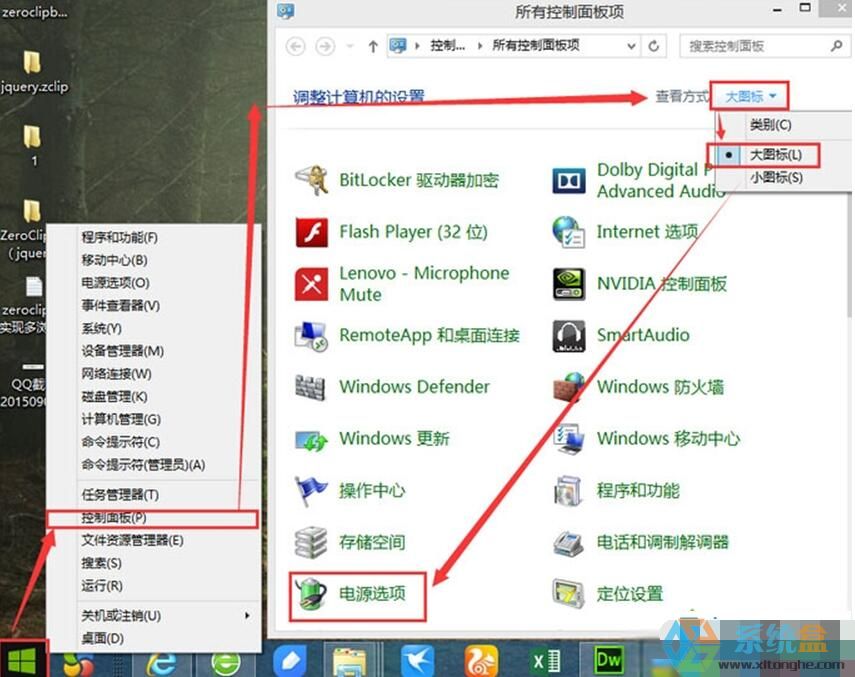
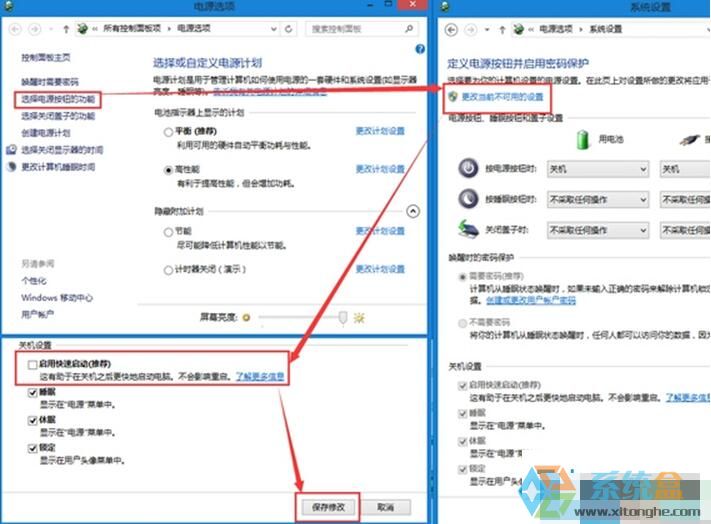
升级后Win10重启很慢 开关机却正常怎么回事的介绍了,遇到此问题的用户,可参照以上方法进行解决。
热门教程
热门系统下载
热门资讯





























